Интересно, имеет ли ваша фотография водяной знак на углу, для тех, кто видел фотографию с водяными знаками типа «Выстрел по OnePlus», «Выстрел по виво» или «Выстрел по чести», мы поделились отличным трюком, чтобы добавить водяные знаки на фото. Однако не все телефоны позволяют добавлять водяные знаки. С помощью этого стороннего приложения можно добавлять снимки водяных знаков на фотографии на Android.
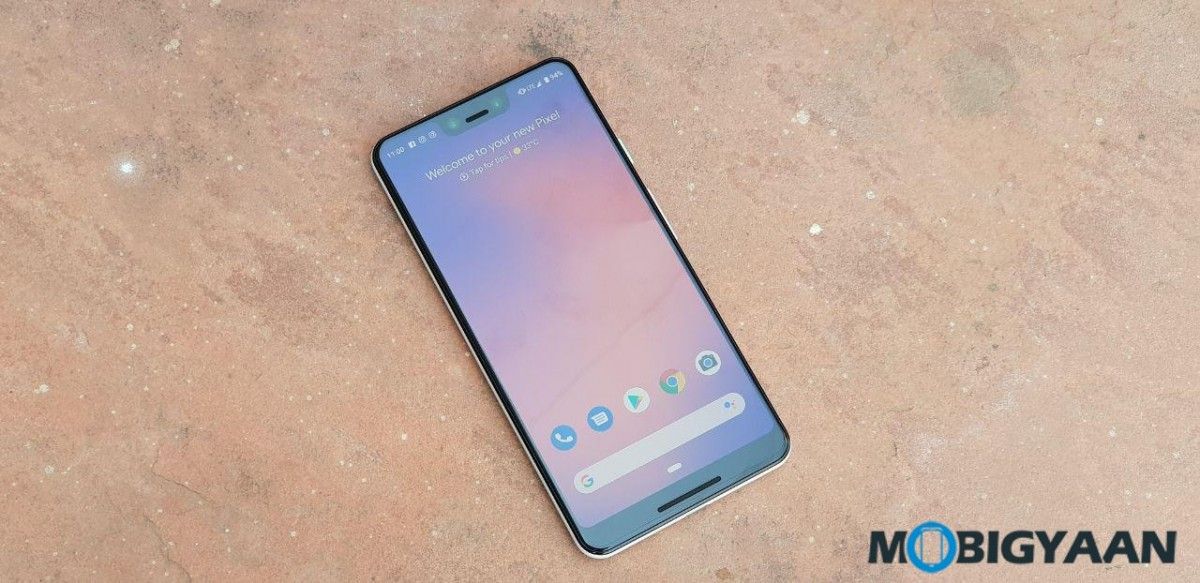
Добавьте водяной знак ‘Shot On’ к своим фотографиям
Прежде чем приступить к работе с этим руководством, убедитесь, что в вашем телефоне есть встроенные опции водяных знаков. Многие смартфоны с настраиваемым интерфейсом предлагают встроенную опцию для добавления водяного знака. Будь то телефоны под брендом OnePlus, Vivo, OPPO, Xiaomi, Honor, HUAWEI, автоматически добавляйте водяной знак на свои фотографии при их съемке. Если ваш телефон не поддерживает его, сделайте это легко и без суеты, вам просто нужно установить приложение.
- Скачать Shot On Stamp (Android)
Запустите Shot On Stamp на вашем телефоне.
У вас есть два варианта, либо вы снимаете фотографии из камеры, либо нажмите Галерею и выберите фотографии, которые вы хотите добавить водяной знак.
Настройте водяной знак, введя Настройки штампа, вы можете изменить логотип, модель телефона, добавить свою подпись, положение и размер водяного знака.
Если вашего устройства нет в списке, нажмите на Настройки штампа -> Телефон -> Найти свой телефон и изменить его на любую модель, которую вы хотите. логотип опция добавляет логотип к фотографиям, Shot By Вариант будет поставить имя под моделью фото.
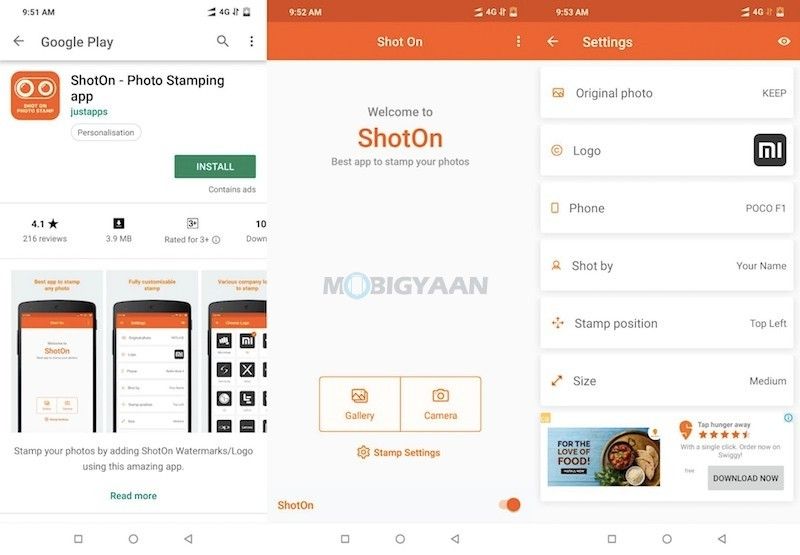
Второй способ добавления фотографий — это непосредственное добавление водяного знака после того, как вы сняли изображение, без суеты поиска в галерее и установки его. Откройте приложение «Камера» на своем устройстве и делайте фотографии в обычном режиме. Вы увидите тост-уведомление «Штамп». Фотографии будут сохранены в папке ShotOn в галерее.
Вот как выглядит изображение с добавленным снимком на водяном знаке.

Теперь вы знаете, как добавить снимок с водяными знаками к вашим фотографиям, на каком телефоне вы делаете фотографии, поделитесь им в комментариях ниже. Для получения дополнительных руководств, ознакомьтесь с инструкциями.

![Как нанести водяной знак на ваши фотографии с помощью сторонних приложений [Android]](https://htc-smart.ru/wp-content/cache/thumb/8c/c46c968de76188c_320x200.jpg)
![Как добавить рингтоны на iPhone без iTunes [Руководство]](https://htc-smart.ru/wp-content/cache/thumb/cd/9fcc4b64324cecd_150x95.jpg)
![Как очистить историю поиска в Instagram [Руководство]](https://htc-smart.ru/wp-content/cache/thumb/ab/ff0b3cc239e2aab_150x95.jpg)
![Как подать жалобу на телемаркетеров [Руководство]](https://htc-smart.ru/wp-content/cache/thumb/f3/7b1fbfd9ed262f3_150x95.jpg)
![Как управлять хранилищем на iPad [iOS] [Руководство]](https://htc-smart.ru/wp-content/cache/thumb/b7/c100192b2f5b2b7_150x95.jpg)